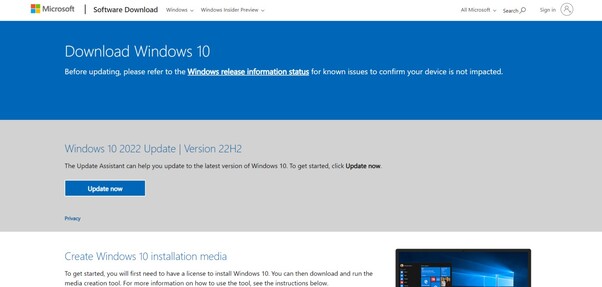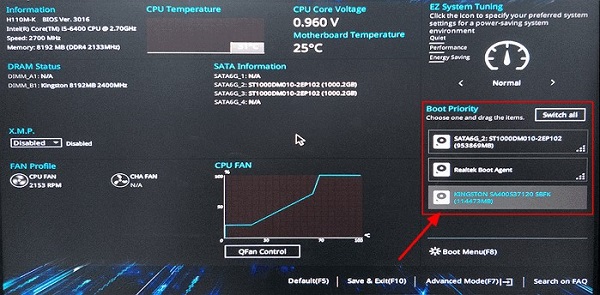Windows 10 64비트 전체 버전 무료 다운로드—이것이 당신이 찾고 있는 것인가요? Windows 10을 안전하고 합법적으로 무료로 얻는 방법을 찾는 것은 어려울 수 있습니다. 컴퓨터가 고장났거나 새로 설정해야 하거나 업그레이드가 필요할 때, 상황이 벅차게 느껴질 수 있습니다.
하지만 걱정하지 마세요. 이 가이드는 Windows 10 64비트 전체 버전을 무료로 다운로드하고 설치하는 방법을 도와줄 것입니다. 컴퓨터를 빠르고 쉽게 다시 작동시킬 수 있도록 모든 과정을 쉽게 설명해 드리겠습니다.
그럼 시작해 볼까요?
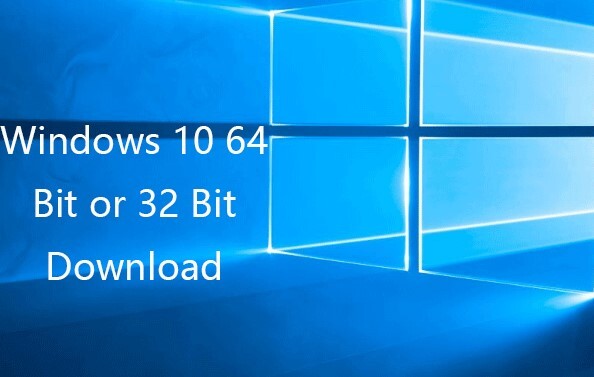
파트 1: Windows 10을 무료로 다운로드할 수 있나요?
Windows 10 무료 다운로드에 대해 바로 알아보기 전에, 가장 많이 묻는 질문인 “Windows 10을 무료로 다운로드할 수 있나요?”에 먼저 답하는 것이 중요합니다.
정답은 “예”와 “아니오” 모두입니다. 네, Windows 10을 무료로 다운로드할 수 있지만, 조건이 있습니다. Microsoft는 사용자가 Windows 10 설치 미디어를 무료로 다운로드할 수 있게 해주며, 이를 통해 부팅 가능한 USB나 DVD를 만들어 운영 체제를 설치할 수 있습니다.
하지만 이 무료 다운로드에는 제품 키가 포함되지 않으며, 제품 키는 Windows를 활성화하고 모든 기능을 잠금 해제하는 데 필요합니다.
따라서 기술적으로는 Windows 10을 무료로 다운로드할 수 있지만, 완전히 활성화하려면 유효한 제품 키가 필요합니다. 활성화하지 않으면 바탕 화면에 워터마크가 표시되거나 개인화 옵션에 제한이 있을 수 있습니다.
이제 무료 Windows 10 다운로드의 4가지 방법에 대해 알아보겠습니다.
파트 2: Windows 10 64비트 전체 버전을 무료로 다운로드하는 4가지 방법
여기 Windows 10을 무료로 다운로드하는 4가지 방법이 있습니다.
방법 1. 전문 Windows 10 다운로드 도구 사용하기
Windows 10을 다운로드하는 첫 번째 방법은 전문 Windows 10 다운로드 도구를 사용하는 것입니다.
1단계. Windows 11/10/8.1/8 ISO 파일 다운로드하기
우선, Microsoft 웹사이트에서 공식 Windows 10 ISO 파일을 다운로드해야 합니다. 이 파일에는 Windows 10 설치 파일이 포함되어 있습니다.
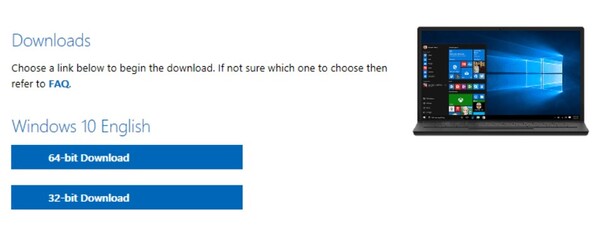
2단계. 4DDiG Partition Manager로 부팅 가능한 미디어 만들기
ISO 파일을 다운로드한 후, 부팅 가능한 미디어 드라이브를 만들고 해당 ISO 파일을 복사하여 Windows를 설치해야 합니다.
이를 위해서는 4DDiG Partition Manager (포디딕 파티션 매니저) 와 같은 신뢰할 수 있는 부팅 미디어 생성 도구가 필요합니다.
4DDiG Partition Manager는 Windows 시스템에서 파티션을 생성, 관리 및 마이그레이션하는 과정을 간소화하도록 설계된 종합 디스크 관리 유틸리티입니다.
이 도구는 클릭 한 번으로 OS 마이그레이션, 디스크 클로닝과 같은 기능을 제공하며, 부팅 가능한 WinPE 미디어 생성 기능도 갖추고 있어 시스템 복구 및 유지 관리 작업에 필수적입니다.
4DDiG Partition Manager로 부팅 가능한 USB 만들기 방법
안전한 다운로드
-
4DDiG Partition Manager를 설치 및 실행한 다음 USB 플래시 드라이브 또는 CD/DVD를 컴퓨터에 연결합니다. 왼쪽 탐색 모음에서 "파티션 복구"를 선택한 다음 "WinPE 생성"을 선택하여 계속 진행합니다.
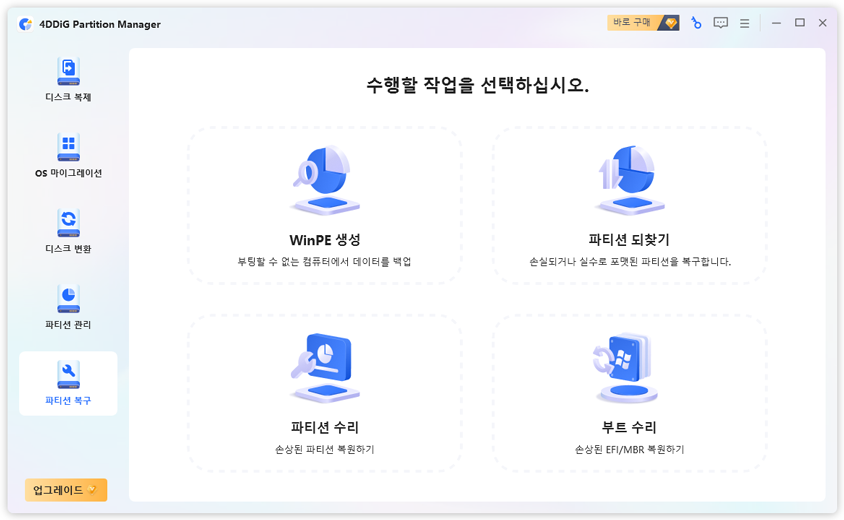
-
필요에 따라 WinPE 부팅 가능한 미디어를 생성하는 방법을 선택한 다음 "시작" 버튼을 클릭하여 계속 진행합니다.
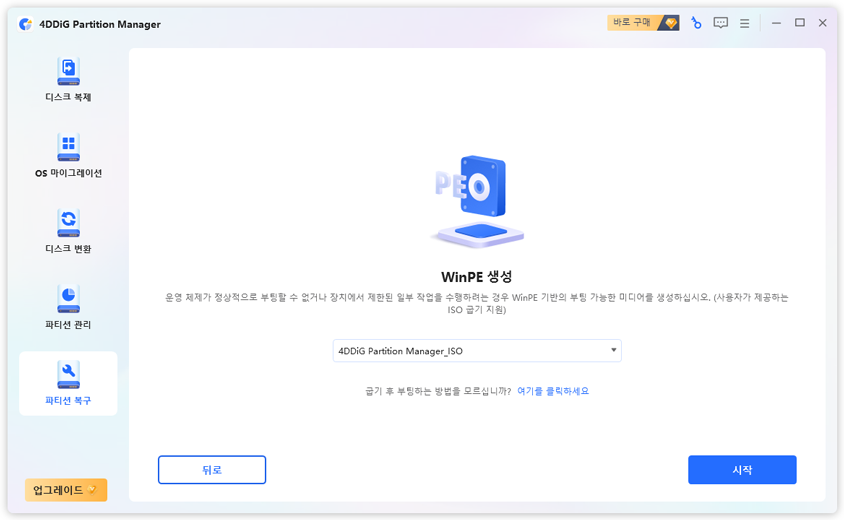
-
연결된 USB를 대상 디스크로 선택한 후 계속 버튼을 클릭하면 USB 플래시 드라이브가 포맷된다는 팝업 창이 나타납니다. 내부의 중요한 데이터를 백업했는지 확인한 후 "확실함" 버튼을 클릭하세요.
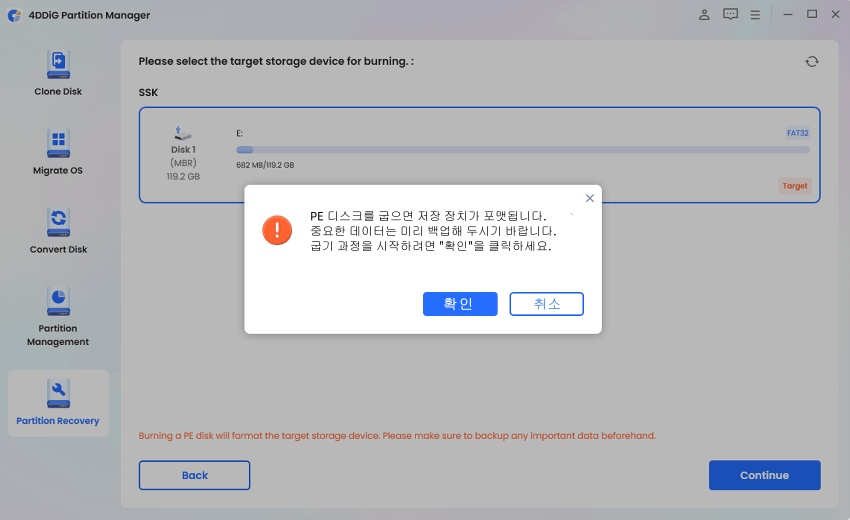
-
이제 생성 프로세스가 시작됩니다. WinPE 부팅 가능 USB 드라이브를 생성하는 데 몇 분 정도 걸릴 수 있습니다. 완료되면 "마침"을 클릭하세요.
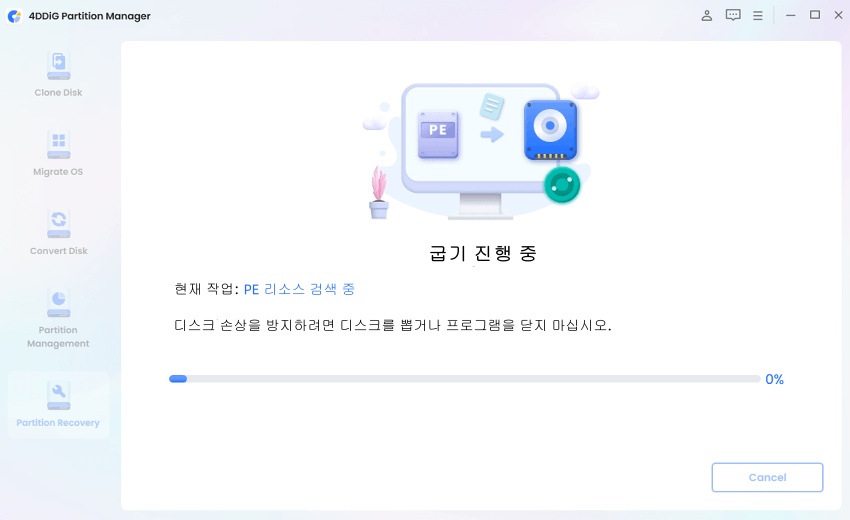
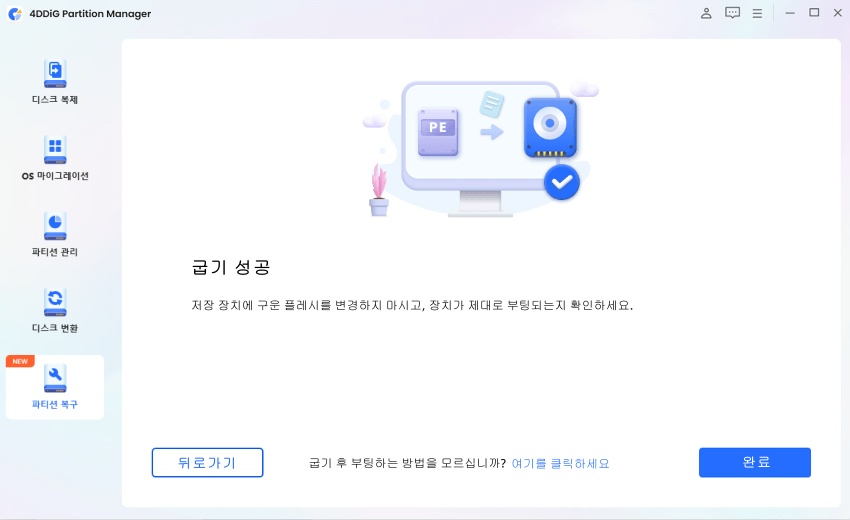
이제 ISO 파일에서 Windows 10 파일을 복사하면 USB가 Windows 설치를 위한 준비가 완료됩니다.
방법 2. Windows 10 64/32 비트 ISO 파일 무료 다운로드하기
Windows 10 64비트 전체 버전을 무료로 다운로드하는 또 다른 방법은 ISO 파일을 직접 얻는 것입니다.
다음 단계에 따라 진행하면 됩니다:
-
Microsoft 공식 웹사이트 방문하기: Windows 10 ISO 파일 다운로드를 제공하는 Microsoft 공식 웹사이트를 방문하세요.

- Windows 버전 선택하기: 다운로드할 Windows 10의 버전을 선택하세요. 최신 시스템과의 호환성을 위해 64비트 버전을 선택하는 것이 좋습니다.
- 언어 선택 및 확인: 원하는 언어를 선택하고 "확인" 버튼을 클릭하세요.
- 다운로드 방법 선택하기: ISO 파일을 직접 다운로드하거나, 부팅 가능한 USB 또는 DVD를 만드는 데 도움이 되는 미디어 생성 도구를 사용할 수 있습니다.
- ISO 파일 다운로드: 선택이 완료되면 ISO 파일이 컴퓨터에 다운로드됩니다. 이 파일에는 Windows 10 설치에 필요한 모든 파일이 포함되어 있습니다.
이 단계를 따르면 Windows 10 64비트 ISO 파일을 무료로 다운로드할 수 있으며, 이를 사용하여 운영 체제를 설치하거나 업그레이드할 수 있습니다.
이 방법은 Windows 10의 합법적이고 공식적인 복사본을 확보하는 데 유용합니다.
방법 3. 4DDiG 최고의 디스크 클로닝 소프트웨어로 Windows 10 마이그레이션하기
기존의 Windows 설치가 있는 경우, 4DDiG Partition Manager (포디딕 파티션 매니저)와 같은 디스크 클로닝 소프트웨어를 사용하여 이를 마이그레이션할 수 있습니다. 이 방법을 사용하면 Windows 10을 다운로드하여 설치할 필요가 없습니다.
4DDiG Partition Manager는 Windows 시스템에서 파티션을 효과적으로 관리할 수 있도록 설계된 다용도 소프트웨어입니다. 파티션 관리 외에도 데이터 복구, 시스템 백업, 그리고 중요한 OS 마이그레이션 기능을 제공합니다.
이 도구는 사용하기 쉬운 인터페이스와 포괄적인 기능을 갖추고 있어, 디스크 파티션을 효율적으로 관리하고자 하는 초보자와 전문가 모두에게 이상적인 선택입니다.
4DDiG Partition Manager로 OS 마이그레이션하는 방법
-
컴퓨터에 4DDiG Partition Manager를 다운로드하여 설치한 후 새 드라이브를 연결합니다. 그런 다음 응용 프로그램을 실행하고 새 드라이브를 대상 디스크로 선택한 다음 "시작"을 눌러 계속합니다.'시작' 버튼을 클릭하여 계속 진행합니다. (원본 디스크가 기본값으로 선택 됩니다.)
무료 다운로드안전한 다운로드

-
시스템을 마이그레이션하는 동안 대상 디스크의 파티션 및 파일을 덮어쓰게 된다는 팝업 창이 나타날 것입니다. 다음 단계로 진행하려면 읽고 난 뒤 '네'를 클릭하십시오. '시작'을 눌러서 시스템 마이그레이션을 시작하십시오.
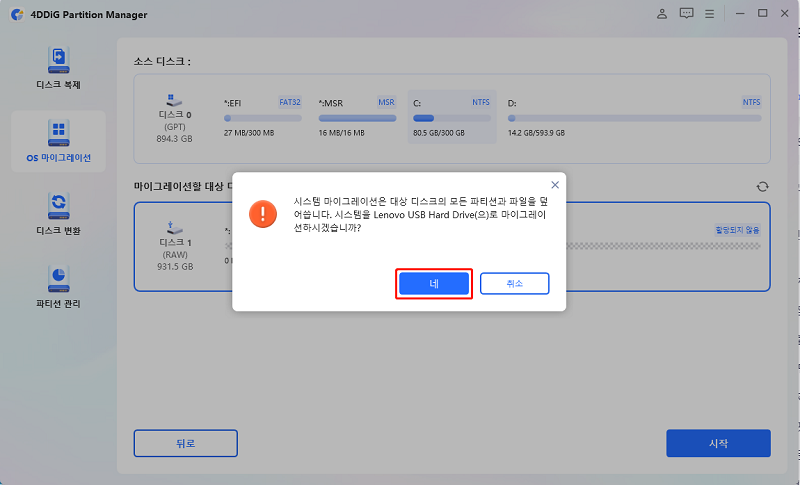
-
OS 마이그레이션이 이제 4DDiG Partition Manager에서 시작될 것이고 드라이브의 크기에 따라 끝날 때까지 시간이 조금 걸릴 것입니다. 속도, 진행 상황 등과 같은 마이그레이션과 관련된 데이터를 미리 볼 수도 있습니다.
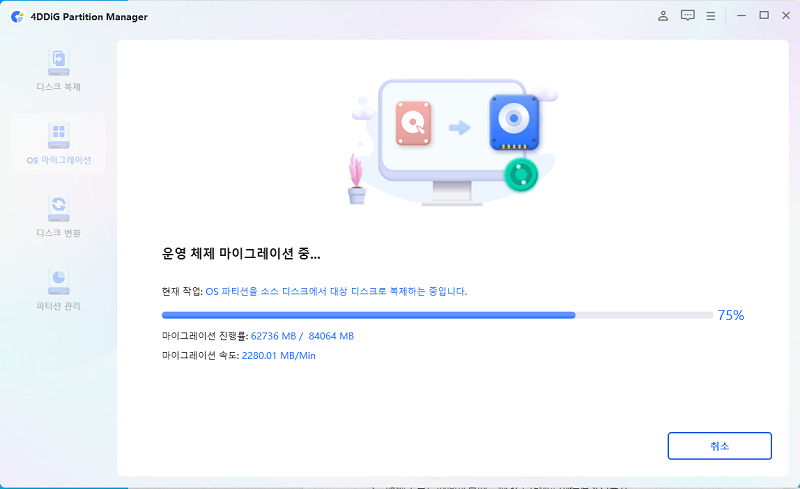
이제 성공적으로 대상 드라이브로 여러분의 OS를 마이그레이션시켰습니다. 확인 후 '완료'를 클릭하면 됩니다.
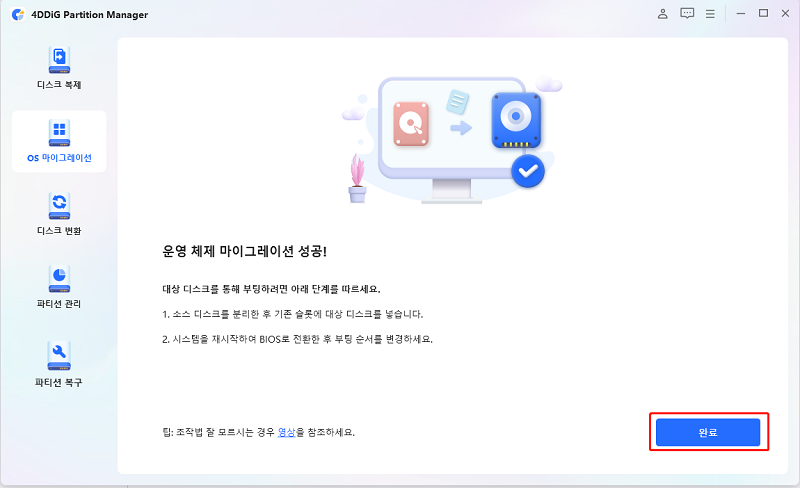
방법 4. Windows 10 미디어 생성 도구 실행하기
Windows 10 미디어 생성 도구를 사용하는 것은 Windows 10 64비트 전체 버전을 무료로 다운로드하고 설치하는 또 다른 간단한 방법입니다.
Windows 10 미디어 생성 도구는 Microsoft가 제공하는 공식 유틸리티로, 사용자가 Windows 10의 설치 미디어(USB 플래시 드라이브 또는 DVD)를 생성하여 Windows 10을 새로 설치하거나 업그레이드할 수 있게 도와줍니다.
이 도구는 Microsoft의 서버에서 최신 버전의 Windows 10을 직접 다운로드하고, 이를 통해 부팅 가능한 USB 드라이브나 DVD를 만들어 Windows 10을 컴퓨터에 설치할 수 있게 해줍니다.
-
Microsoft 공식 웹사이트를 방문하여 Windows 10 미디어 생성 도구를 다운로드합니다. 다운로드 링크는 "Windows 10 설치 미디어 만들기" 섹션에서 찾을 수 있습니다.

- 다운로드가 완료되면, 다운로드한 Media Creation Tool 실행 파일(MediaCreationTool.exe)을 더블 클릭하여 실행합니다.
- "다른 PC용 설치 미디어 만들기"를 선택하고 "다음"을 클릭합니다.
- 원하는 언어, Windows 버전(Windows 10), 아키텍처(64비트)를 선택합니다. 최신 하드웨어와의 호환성을 위해 64비트(x64)를 선택하세요.
- "USB 플래시 드라이브" 또는 "ISO 파일" 중 하나를 선택합니다. USB 플래시 드라이브를 선택하면, 최소 8GB의 용량이 있는 USB 드라이브를 삽입하세요.
- 화면의 지시에 따라 설치 미디어를 만듭니다. 이 도구는 Windows 10을 다운로드하고, 부팅 가능한 USB 드라이브 또는 ISO 파일을 생성합니다.
- 프로세스가 완료되면, Windows 10 설치 파일이 포함된 부팅 가능한 USB 드라이브 또는 ISO 파일을 갖게 됩니다. 이 미디어를 사용하여 Windows 10을 설치하거나 업그레이드할 수 있습니다.
Windows 10 미디어 생성 도구를 사용하면, 최신 버전의 Windows 10을 정품으로 다운로드하고 설치할 수 있습니다.
이 방법은 이전 버전의 Windows에서 업그레이드하거나 새 시스템에 깨끗한 설치를 수행하는 데 유용한 방법입니다.
Windows 10 무료 다운로드에 대한 자주 묻는 질문(FAQs)
Windows 10을 무료로 다운로드하는 것이 합법적인가요?
네, Microsoft는 사용자가 Windows 10 설치 미디어를 무료로 다운로드할 수 있도록 허용합니다. 그러나 Windows 10을 활성화하고 시험 기간을 넘어서 사용하려면 유효한 제품 키가 필요합니다.
Windows 10 ISO 파일은 어디에서 다운로드하나요?
Windows 10 ISO 파일은 공식 Microsoft 웹사이트에서 직접 다운로드할 수 있습니다. 이 웹사이트에서는 다운로드를 돕기 위한 미디어 생성 도구를 제공합니다.
Windows 10의 32비트 버전과 64비트 버전의 차이는 무엇인가요?
Windows 10의 32비트 버전은 4GB 미만의 RAM을 가진 오래된 컴퓨터에서 실행되도록 설계되었으며, 64비트 버전은 더 많은 RAM 용량과 더 나은 성능을 제공하는 최신 컴퓨터에 적합합니다.
마무리
결론적으로, Windows 10을 무료로 다운로드하는 방법을 찾는 것이 처음에는 까다롭게 보일 수 있지만, 몇 가지 간단한 방법이 있습니다. Windows 10 미디어 생성 도구를 사용하여 새로 설치하거나 4DDiG Partition Manager (포디딕 파티션 매니저)를 통해 현재 운영 체제를 전환하는 방법 등, Windows 10을 원활하게 설치하고 실행할 수 있는 신뢰할 수 있는 옵션이 있습니다.
이 방법들은 법적이고 안전한 다운로드 과정을 보장하며, 시스템을 설정하거나 업그레이드하는 데 있어 번거로움 없이 진행할 수 있도록 도와줍니다.
손쉬운 OS 마이그레이션과 효율적인 디스크 관리 작업을 위해 4DDiG Partition Manager는 최고의 추천 도구로, Windows 10을 설치하고 유지 관리하는 과정을 단순화할 수 있는 기능을 제공합니다.
안전한 다운로드